स्टेटिस्टिक्स और रिजल्ट्स
उपयोगकर्ता स्टेटिस्टिक्स और रिजल्ट्स के बीच अंतर क्या है?
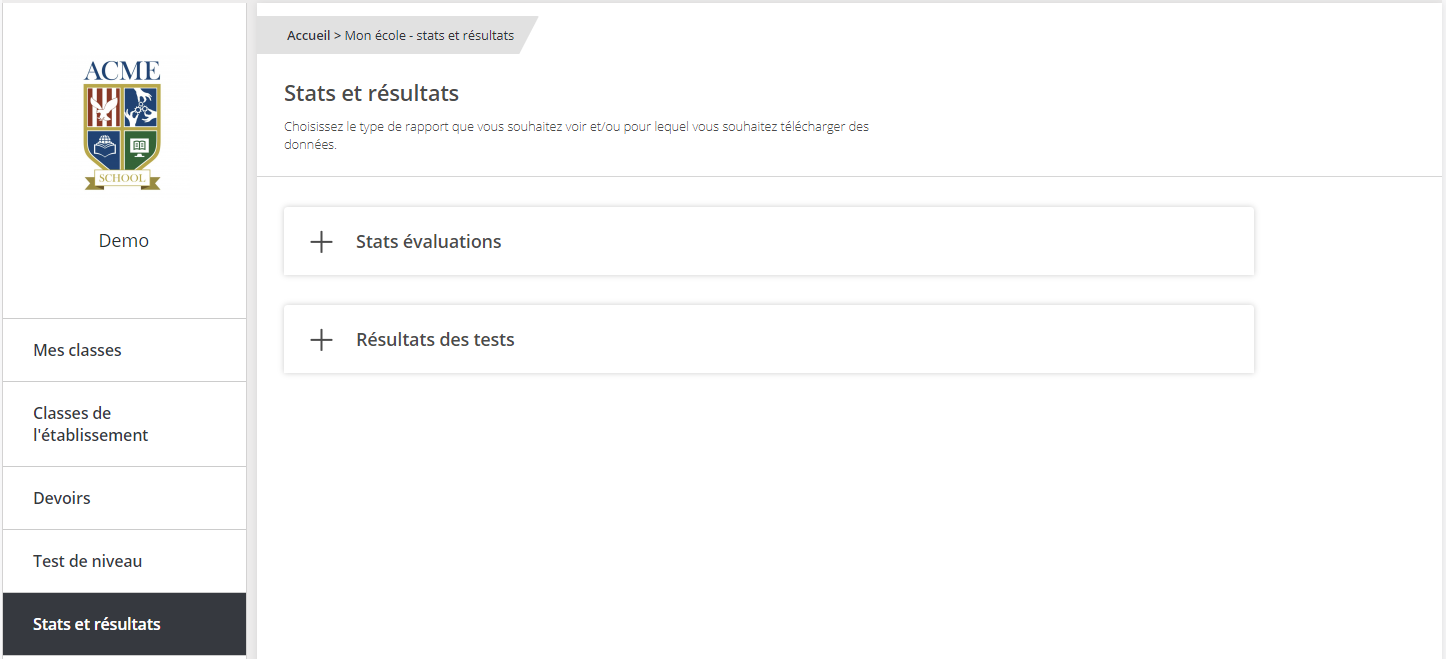
आपके माय स्कूल मेनू में स्टेटिस्टिक्स और रिजल्ट पेज पर, रिजल्ट सेक्शन आपको अपने छात्रों के असाइनमेंट परिणाम और साइट उपयोग के आंकड़े डाउनलोड करने में सक्षम बनाता है। यह डेटा किसी भी विशिष्ट वांछित समयावधि के लिए, .csv फॉर्मेट के लिए निर्यात किया जा सकता है। साइट पर ही, आप एक छात्र, एक क्लास या अपनी सभी कक्षाओं के रिजल्ट देखने के लिए चुन सकते हैं।
डाउनलोड करने योग्य यूसेज स्टेटिस्टिक्स रिपोर्ट, .csv फॉर्मेट, आपके छात्रों की साइट की सभी गतिविधि दिखाता है और इस प्रकार, उनकी सीखने की आवृत्ति। उपलब्ध आंकड़ों में अकाउंट निर्माण की तारीख शामिल है; अंतिम शिक्षण सत्र की तारीख; एक निश्चित समयावधि में लॉग-इन की संख्या; सीखी गई लर्निंग यूनिट्स की संख्या; और प्लेटफॉर्म पर बिताया गया समय। साइट पर, स्टेटिस्टिक्स को तीन स्तरों पर देखा जा सकता है: सभी क्लासेस, एक विशिष्ट कक्षा और एक विशिष्ट छात्र।
मैं अपनी कक्षाओं की प्रगति को कैसे ट्रैक कर सकता हूं?
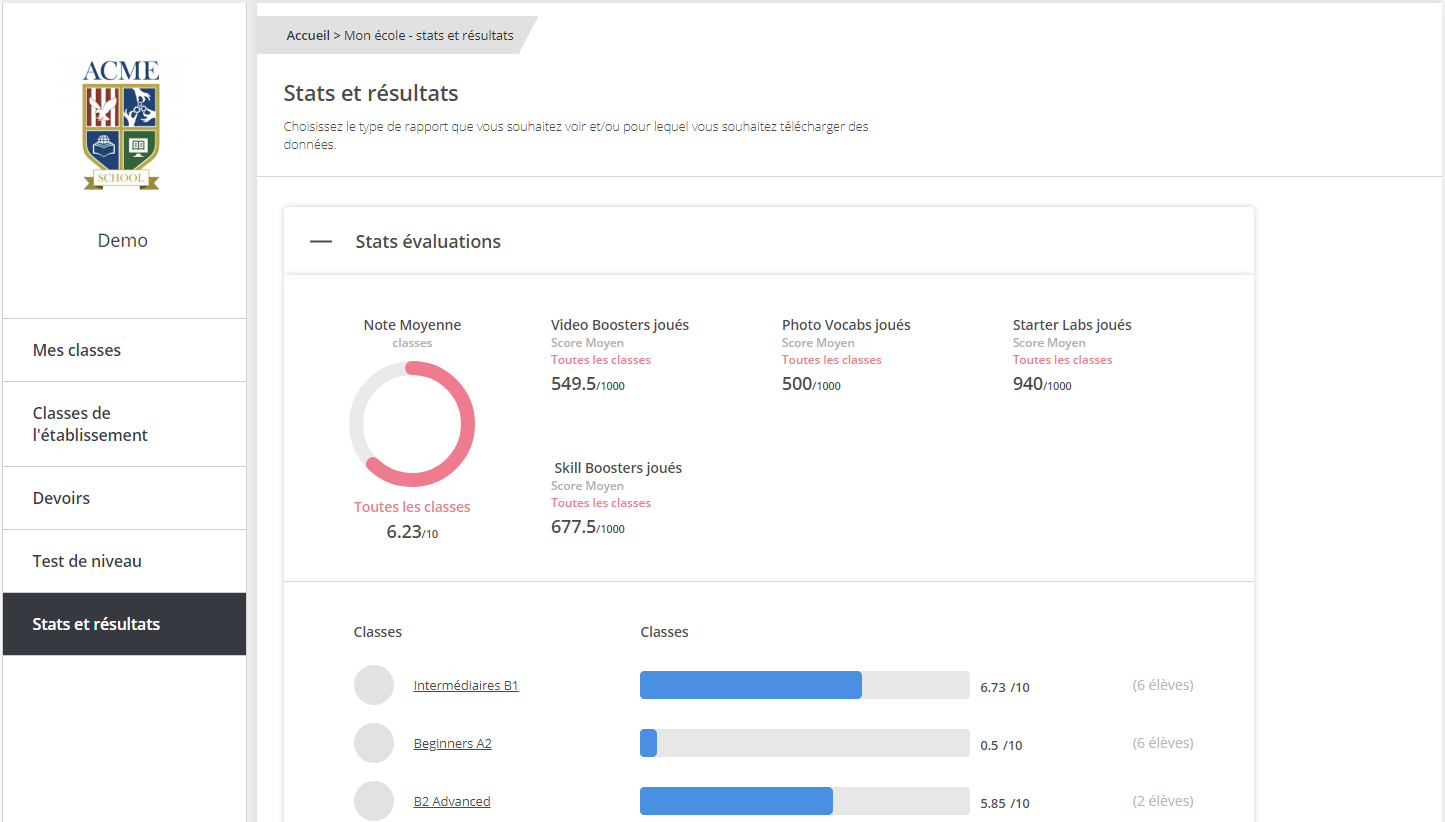
स्टेटीस्टिक्स और रिजल्ट्स पेज पर उपलब्ध डेटा को तीन स्तरों पर दिखाया गया है: सभी क्लास, एक एकल क्लास और एक छात्र।
स्टेटीस्टिक्स असेसमेंट सेक्शन पहले आपके सभी क्लासेस के लिए औसत असाइनमेंट परिणाम दिखाता है, साथ में खेले गए लर्निंग यूनिट्स का औसत। आप 10 में से प्राप्त औसत स्कोर के जरिए कक्षाओं के बीच प्रदर्शन की तुलना भी कर सकते हैं।
मैं एक क्लास की प्रगति को कैसे ट्रैक कर सकता हूं?
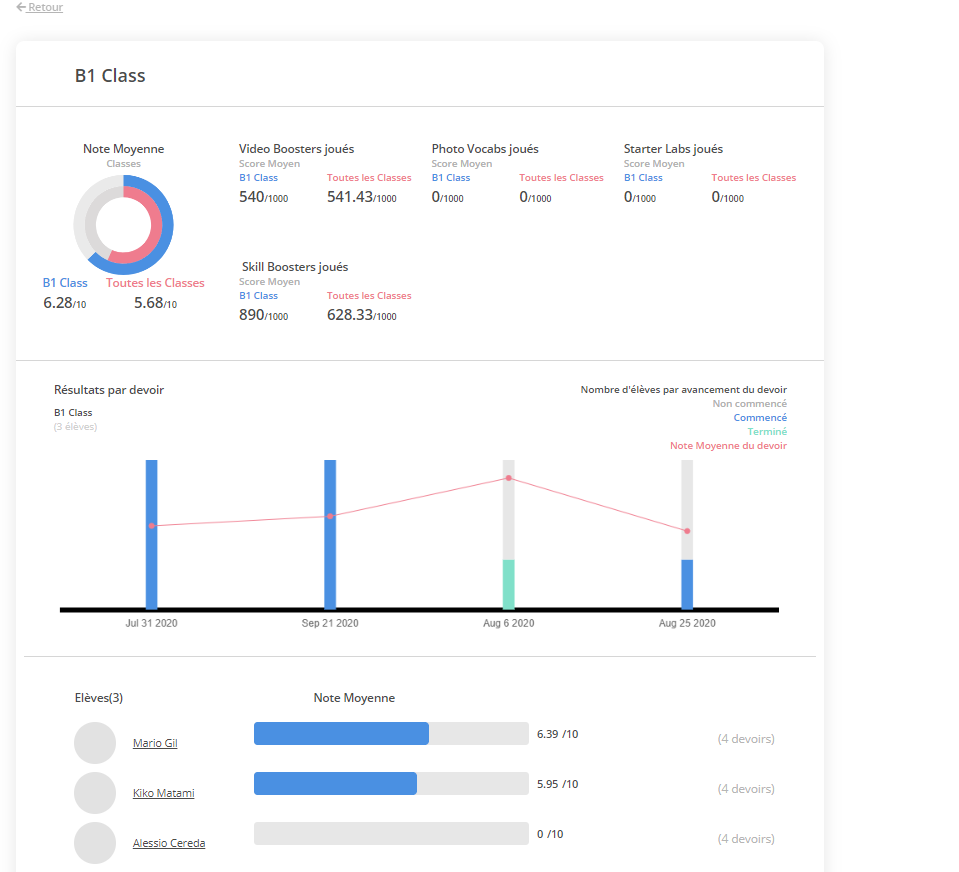
स्टेटिस्टिक्स और रिजल्ट पेज पर उपलब्ध डेटा को तीन स्तरों पर दिखाया गया है: सभी कक्षाएं, एक एकल क्लास और एक छात्र।
यदि आप एक विशिष्ट क्लास के प्रदर्शन को जानना चाहते हैं, तो क्लासेस शीर्षक के तहत असाइनमेंट स्टेटिस्टिक्स सेक्शन में संबंधित क्लास पर क्लिक करें। आप अपने सभी क्लासेस (लाल में) के खिलाफ उस क्लास (नीले रंग में) के प्रदर्शन को देख सकते हैं, और इस क्लास के लिए विभिन्न असाइनमेंट के समग्र दृश्य के लिए ग्राफ से जान सकते हैं। अपने माउस कर्सर को ग्राफ़ के बार्स पर मंडराते हुए, आप देखेंगे कि कितने छात्रों ने प्रत्येक असाइनमेंट को किस हद तक (प्रगति की स्थिति) पूरा किया है, साथ ही प्रत्येक असाइनमेंट के लिए औसत अंक प्राप्त किए हैं। औसत स्कोर और प्रगति की स्थिति के बीच कोई संबंध नहीं है।
अंत में, यह पृष्ठ आपको क्लास में छात्रों के व्यापक औसत के बारे में भी बताता है। किसी विशेष छात्र के प्रदर्शन के बारे में अधिक जानने के लिए, छात्र के नाम पर क्लिक करें।
मैं किसी छात्र की प्रगति को कैसे ट्रैक कर सकता हूं?
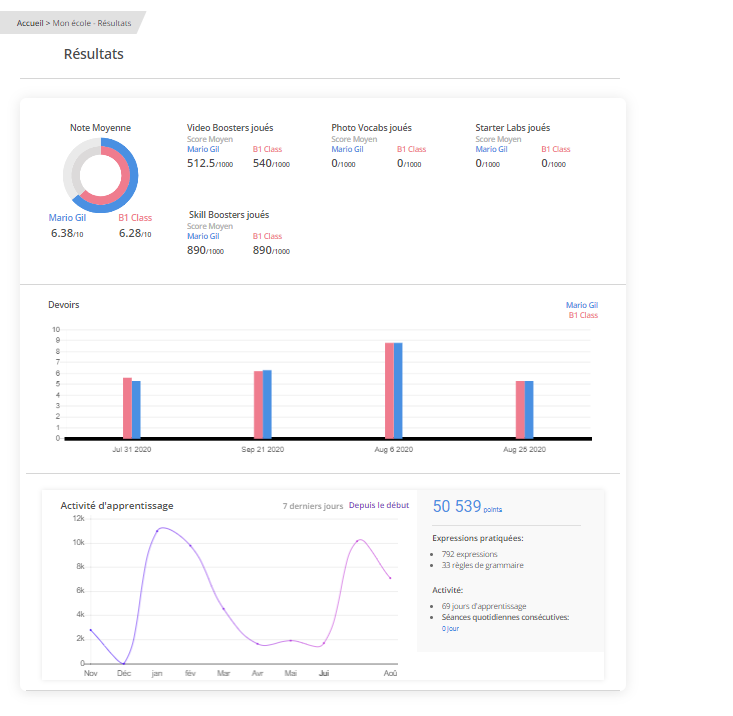
आप एक छात्र की प्रगति को दो तरीकों से ट्रैक कर सकते हैं: असाइनमेंट पर सामान्य प्रदर्शन की जाँच करके, या उनके असेसमेंट टेस्ट के परिणामों की जाँच करके।
असाइनमेंट पर सामान्य प्रदर्शन की जाँच करने के लिए, स्टेटिस्टिक्स और परिणामों के असाइनमेंट स्टेटिस्टिक्स सेक्शन पर जाएँ। संबंधित क्लास पर क्लिक करें, फिर संबंधित छात्र पर क्लिक करें। ध्यान दें कि यह वही पृष्ठ है जो छात्र अपने प्रदर्शन का पता लगाने के लिए देखते हैं। यहां आपको वही जानकारी मिलेगी जो आपको क्लास स्तर पर मिलती है (सामान्य औसत, सीखने की इकाई का औसत परिणाम, प्रति असाइनमेंट का औसत परिणाम)। ये सभी औसत पूरी कक्षा के औसत के खिलाफ अपने स्तर को बताते हैं, जो आपको और विद्यार्थी दोनों को यह जानने में मदद करता हैं कि वह कक्षा के बाकी हिस्सों में कहाँ पर खड़ा है, और किस प्रकार की लर्निंग इकाइयाँ में उसका प्रदर्शन सबसे मजबूत और कमजोर है।
इस पृष्ठ पर अंतिम ग्राफ़ छात्र की गतिविधि को साइट पर दिखाता है: प्रति दिन अर्जित अंकों की संख्या और साथ ही जीवन भर की संख्या, सीखी गई अभिव्यक्तियों की संख्या (ये एक्स्प्रेसन्स लर्न डैशबोर्ड में समीक्षा के लिए उपलब्ध हैं), व्याकरण के नियम सीखे गए, एक सत्र के लिए छात्र ने कितने दिन लॉग-इन किया और प्लेटफॉर्म पर व्यतीत किया गया समय।
असेसमेंट टेस्ट के परिणामों के बारे में अधिक जानने के लिए, स्टेटिस्टिक्स और रिजल्ट पेज के टेस्ट रिजल्ट सेक्शन पर जाएँ। यदि परीक्षा परिणामों की सूची बहुत लंबी है, तो आप छात्र के नाम और खोज टूल में प्रवेश करके या उनकी क्लास पर क्लिक करके एक विशिष्ट छात्र पा सकते हैं।
जानना अच्छा है: डाउनलोड करने योग्य गतिविधि रिपोर्ट अपने छात्रों की प्रगति में तेजी लाने के लिए आपकी मदद करते हैं।
मुझे कैसे पता चलेगा कि मेरे छात्र लोग्ड़-ईन है?
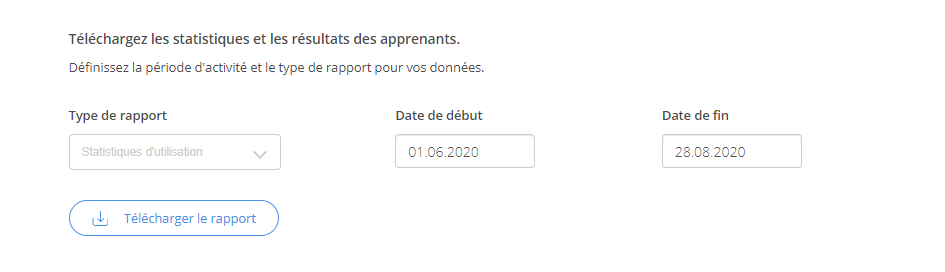
यह जानने के लिए कि क्या और कब किस छात्र ने प्लेटफॉर्म का उपयोग किया है, स्टेटीस्टिक्स और रिजल्ट्स पेज पर जाएं। Do you speak Jeun'Est के वेब संस्करण पर, स्टेटीस्टिक्स इवेल्यूएशन सेक्शन के निचले भाग से, आप एक यूझर स्टेटीस्टिक्स रिपोर्ट डाउनलोड कर सकते हैं जहाँ आप पाएंगे:
- निर्दिष्ट समय अवधि के दौरान कनेक्शन (लॉग-इन) की संख्या
- प्लेटफ़ॉर्म पर बिताया गया समय
- प्लेटफ़ॉर्म पर सबसे हालिया गतिविधि सत्र की तारीख
आप स्टेटीस्टिक्स और रिजल्ट्स पेज के रिजल्ट्स सेक्शन में प्रत्येक छात्र के लिए एक छोटे स्वरूप में यूझर स्टेटीस्टिक्स भी देख सकते हैं।
मैं किसी विशिष्ट क्लास के लिए परिणाम और आंकड़े कैसे डाउनलोड करूं?
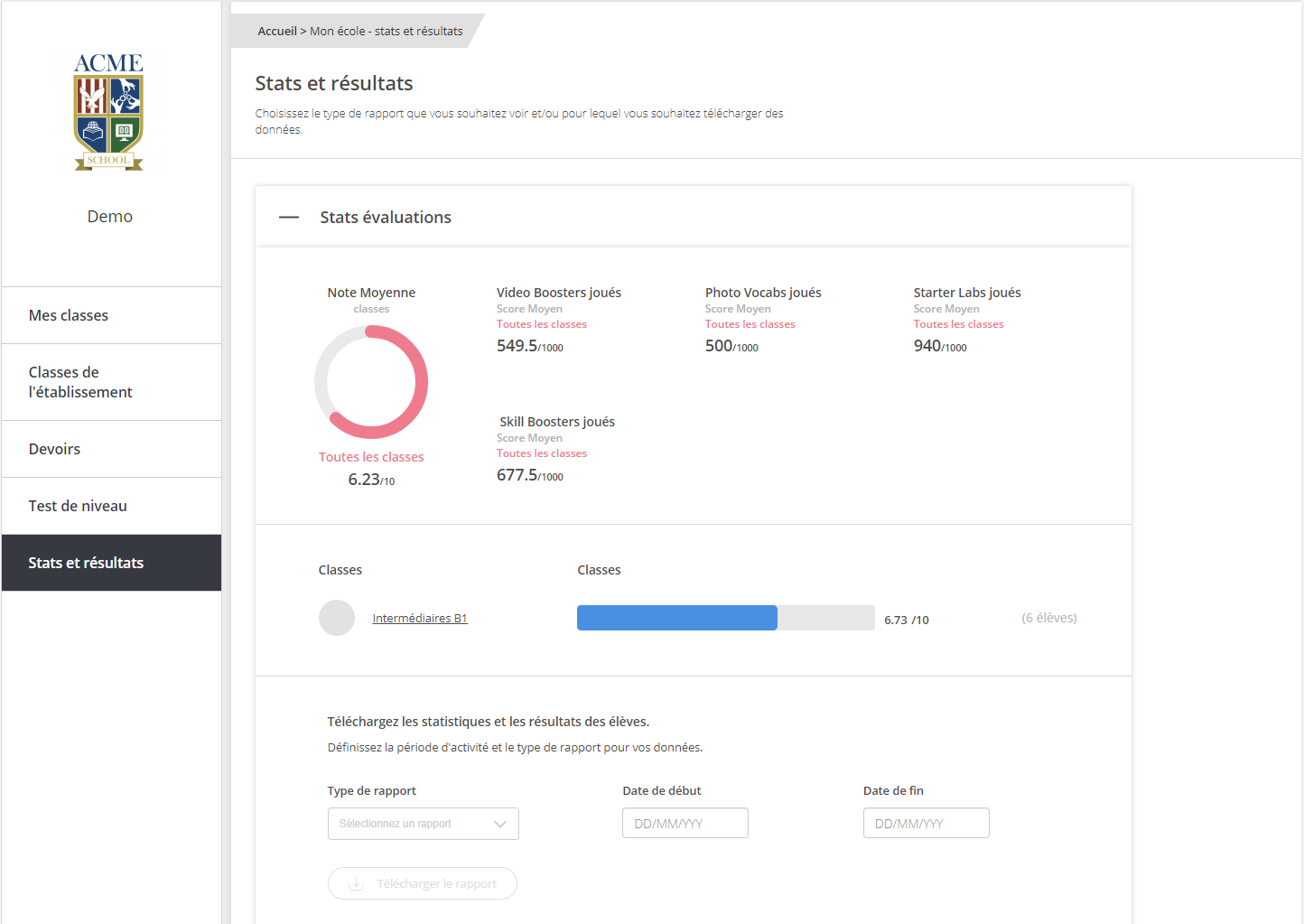
आपको तीन प्रकार के आँकड़ों में रुचि हो सकती है: यूसेज स्टेटिस्टिक्स, असाइनमेंट परिणाम और असेसमेंट टेस्ट परिणाम। ये रिपोर्टें आपके छात्रों और सामान्य रूप से आपकी कक्षाओं की प्रगति को ट्रैक और रिकॉर्ड करने में आपकी मदद करेंगी।
स्टेटिस्टिक्स रिपोर्ट आपको Do you speak Jeun'Est उपयोग के आँकड़ों (कनेक्शनों की संख्या, कुल समय Do you speak Jeun'Est पर बिताए गए, सबसे हाल की गतिविधि सूचित करती हैं), प्रत्येक सीखने की इकाई के लिए प्राप्त अंक, और असेसमेंट टेस्ट के परिणाम।
असाइनमेंट के परिणाम आपके असाइनमेंट में प्राप्त प्रत्येक छात्र के स्कोर को दिखाते हैं: 10 में से उनका कुल स्कोर, और असाइनमेंट के प्रत्येक सीखने की इकाई के लिए उनका स्कोर।
असेसमेंट टेस्ट के परिणाम CEFRL की धारा पर छात्र के स्तर को दर्शाते हैं। प्रत्येक रिपोर्ट असेसमेंट टेस्ट में आपके छात्रों द्वारा प्राप्त नवीनतम 10 परिणाम दिखाई देते है।
यूझर स्टेटिस्टिक्स और असाइनमेंट परिणाम, रिजल्ट्स और स्टेटिस्टिक्स पेज के स्टेटिस्टिक्स असेसमेंट सेक्शन में .csv प्रारूप में निर्यात किए जा सकते हैं।
असेसमेंट टेस्ट के परिणाम रिजल्ट्स और स्टेटिस्टिक्स पेज के स्टेटिस्टिक्स मूल्यांकन सेक्शन में .csv प्रारूप में निर्यात किया जा सकता है। एक बार डाउनलोड होने के बाद, आप अपनी इच्छानुसार डेटा को संसाधित कर सकते हैं।
जानना अच्छा है: प्रत्येक रिपोर्ट को आसानी से छांटने के लिए दिनांकित किया गया है।

